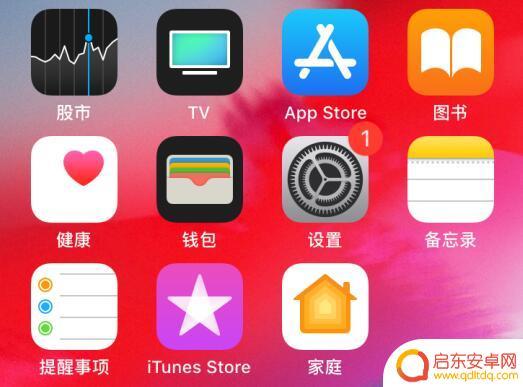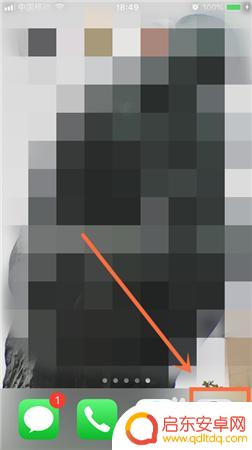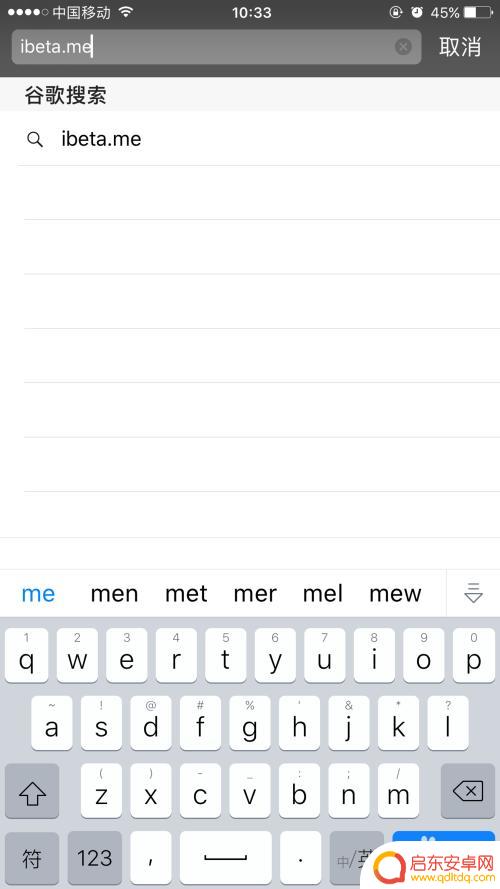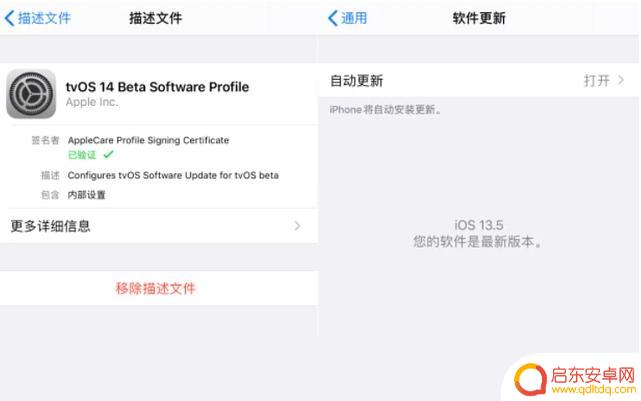手机设置不更新怎么办 如何处理已屏蔽 iOS 更新后设置仍有小红点
在现代社会手机已经成为我们生活中不可或缺的一部分,有时我们可能会遇到一些问题,比如手机设置不更新或者屏蔽了iOS更新后仍然出现小红点的情况。这不仅可能影响我们的手机使用体验,还可能引起一些其他问题。当我们遇到这种情况时,应该如何处理呢?接下来我们将探讨一些解决方案,帮助您解决这些问题。
如何处理已屏蔽 iOS 更新后设置仍有小红点

如何让小红点消失?可以尝试如下操作:
1.关闭更新并删除掉安装包
打开 iPhone “设置”-“通用”-“软件更新”,将“自动更新”进行关闭。
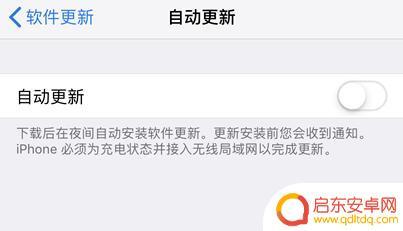
再回到“通用”选项界面,打开“iPhone 储存空间”,查找是否有已经下载的 iOS 安装包,如有请进行删除。
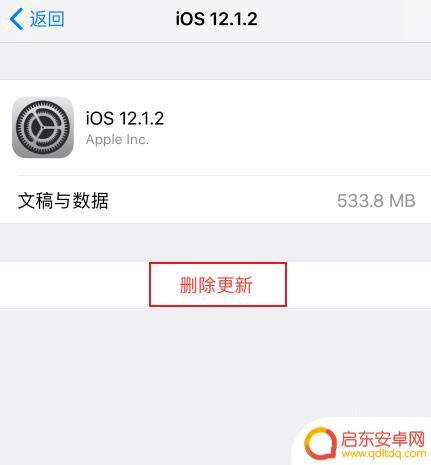
2.重新登陆 Apple ID
打开 iPhone “设置”-“Apple ID”,拉到下面退出登陆之后再重登。该操作会消除设置上的小红点,但打开“设置”,“通用”可能仍然有小红点显示。
3.还原所有设置
需要注意的是,该操作会重置手机里面所有的设置。重新设置可能比较麻烦,请考虑好之后再进行操作。
可以先安装屏蔽描述文件之后再进行操作,或在还原后再重新安装一次,点此查看屏蔽更新教程。
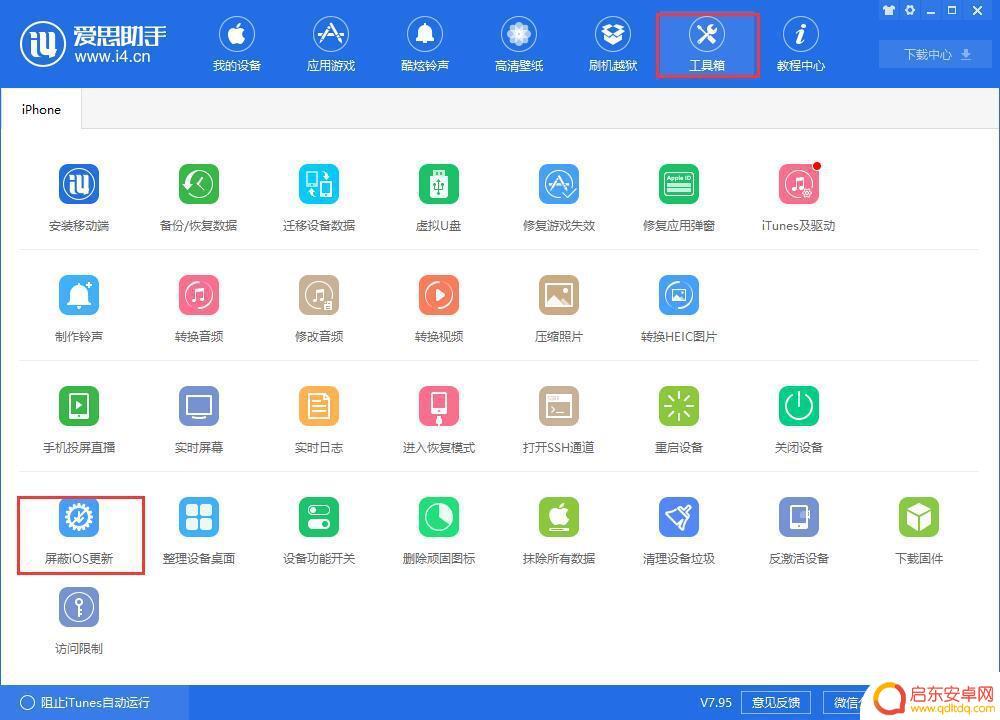
打开 iPhone “设置”-“通用”,下拉到最下方点击“还原”。然后选择第一个选项“还原所有设置”。
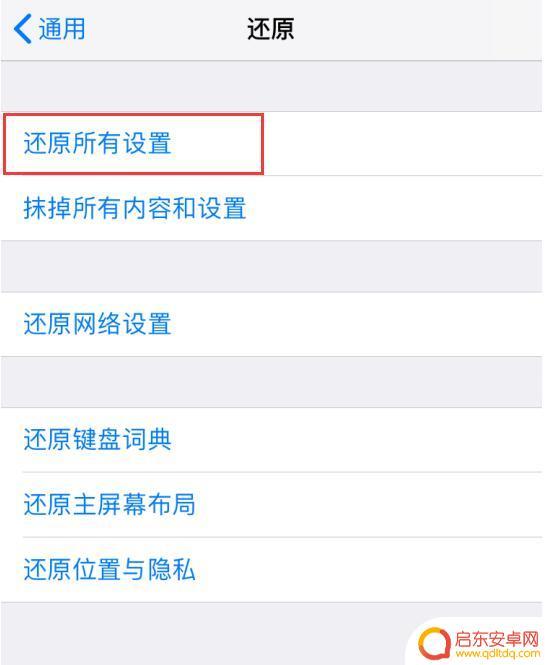
还原设置后退出 Apple ID,然后重启手机再登陆 Apple ID。
4.终极方法:抹掉所有数据后重新安装描述文件
以上就是手机设置不更新怎么办的全部内容,碰到同样情况的朋友们赶紧参照小编的方法来处理吧,希望能够对大家有所帮助。
相关教程
-
苹果手机设置红点如何消 iOS 更新屏蔽后设置图标还有小红点怎么办
近年来苹果手机已经成为了人们日常生活中不可或缺的一部分,随着iOS系统的不断更新,一些用户发现在更新屏蔽后,设置图标上依然出现了小红点,引发了一些困扰。对于这个问题,我们应该如...
-
如何去掉手机的小红点设置 iOS 更新屏蔽后设置仍有小红点
随着手机的普及,我们无法否认手机在我们日常生活中的重要性,随之而来的是手机上各种各样的通知,其中最为明显的就是小红点提示。小红点的存在让我们时刻保持对手机的关注,但有时候也会给...
-
爱思手机助手如何屏蔽更新 如何关闭苹果设备的iOS系统自动更新
苹果设备的iOS系统自动更新成为了许多用户的困扰,每当我们使用爱思手机助手时,都希望能够屏蔽这些不必要的更新。如何有效地关闭苹果设备的iOS系统自动更新呢?在本文中我们将探讨一...
-
手机怎么关闭通知红点 软件如何关闭小红点提示
随着手机软件不断更新,通知红点提示已成为我们日常使用手机时经常遇到的现象,有时候这些红点提示会让人感到烦躁,特别是当我们已经处理过相关通知却仍然无法摆脱这些红点。究竟如何关闭手...
-
苹果手机如何屏蔽更新系统 iPhone系统自动更新怎么办 简单几步永久屏蔽
苹果手机作为世界知名的智能手机品牌,其系统更新是用户们经常会遇到的事情,有些用户可能不太喜欢系统更新带来的一些变化,或是担心更新后会影响手机的性能稳定性。苹果手机如何屏蔽更新系...
-
苹果手机如何取消更新限制 iOS14屏蔽系统更新升级方法步骤
在苹果手机上体验最新的iOS版本是许多用户期待的事情,苹果在推出新的系统更新时,常常会限制部分设备的升级,特别是在iOS 14发布后,许多用户发现自己的设备无法升级到最新版本。...
-
手机access怎么使用 手机怎么使用access
随着科技的不断发展,手机已经成为我们日常生活中必不可少的一部分,而手机access作为一种便捷的工具,更是受到了越来越多人的青睐。手机access怎么使用呢?如何让我们的手机更...
-
手机如何接上蓝牙耳机 蓝牙耳机与手机配对步骤
随着技术的不断升级,蓝牙耳机已经成为了我们生活中不可或缺的配件之一,对于初次使用蓝牙耳机的人来说,如何将蓝牙耳机与手机配对成了一个让人头疼的问题。事实上只要按照简单的步骤进行操...
-
华为手机小灯泡怎么关闭 华为手机桌面滑动时的灯泡怎么关掉
华为手机的小灯泡功能是一项非常实用的功能,它可以在我们使用手机时提供方便,在一些场景下,比如我们在晚上使用手机时,小灯泡可能会对我们的视觉造成一定的干扰。如何关闭华为手机的小灯...
-
苹果手机微信按住怎么设置 苹果手机微信语音话没说完就发出怎么办
在使用苹果手机微信时,有时候我们可能会遇到一些问题,比如在语音聊天时话没说完就不小心发出去了,这时候该怎么办呢?苹果手机微信提供了很方便的设置功能,可以帮助我们解决这个问题,下...